5.新建一层按Ctrl + shift + Alt + E盖印图层,然后再用Topaz滤镜磨皮,如果你还没有安装请点这里下载

磨皮后的效果
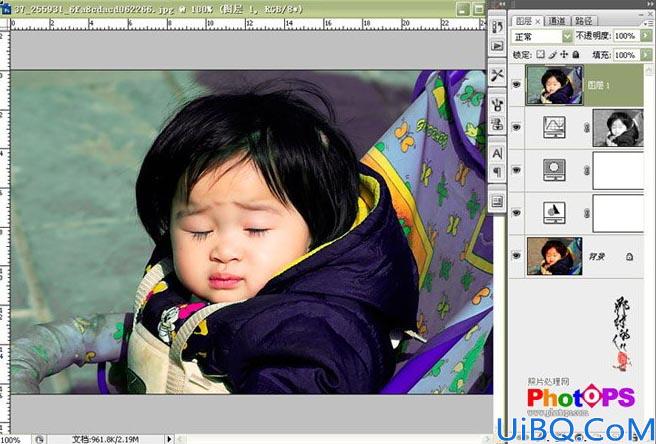
6.新建调整图层选择色相/饱和度,参数设置如下图

7.选择菜单:编辑 > 转换为配置文件 参数设置如下图右下,确定后再新建一个图层使用黑白渐变,把图层混合模式改为正片叠底,用渐变工具绘制径向渐变,然后添加蒙版用黑色画笔工具把需要清晰的地方涂出来。

8.新建调整图层选择曲线,参数设置如下图,完成最终效果。


5.新建一层按Ctrl + shift + Alt + E盖印图层,然后再用Topaz滤镜磨皮,如果你还没有安装请点这里下载

磨皮后的效果
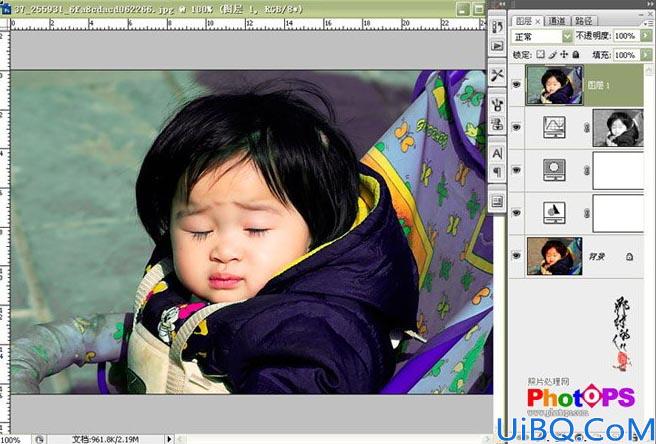
6.新建调整图层选择色相/饱和度,参数设置如下图

7.选择菜单:编辑 > 转换为配置文件 参数设置如下图右下,确定后再新建一个图层使用黑白渐变,把图层混合模式改为正片叠底,用渐变工具绘制径向渐变,然后添加蒙版用黑色画笔工具把需要清晰的地方涂出来。

8.新建调整图层选择曲线,参数设置如下图,完成最终效果。


上一篇:CMYK快速修复偏色照片
精彩评论